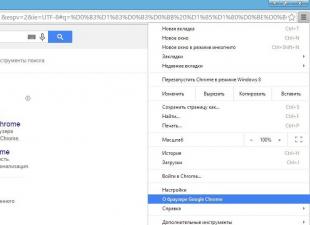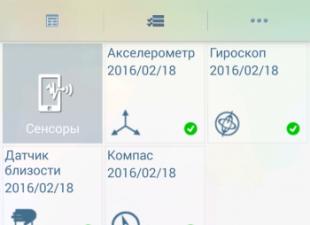„Windows 10“ sistemoje „Microsoft“ pristatė naują darbalaukio metodą darbui su pranešimais. Tai panašu į esamą mobiliojoje „Microsoft“ operacinės sistemos versijoje. Pranešimai pasirodo ir kurį laiką rodomi dešinėje ekrano pusėje, po to jie patenka į pranešimų centrą. Dažniausiai su šiuo mechanizmu dirba „Windows Store“ programos. Tačiau ne visiems vartotojams reikia šios funkcijos, o kai kuriems gaunami įspėjimai yra labiau erzinantys nei naudingi. Šis straipsnis jums pasakys, kaip atjungti pranešimų garsą nuo konkrečios programos, visų pranešimų garsą, iššokančius pranešimus ir kaip visiškai atsikratyti „Windows 10“ pranešimų centro.
Kaip atjungti pranešimus nuo konkrečios programos „Windows 10“
Jei nenorite matyti iššokančiųjų pranešimų iš konkrečios programos, galite juos išjungti taip:
Kai išjungsite garso ar iškylančiuosius įspėjimus, visi programos pranešimai pateks tiesiai į pranešimų centrą. Jei visiškai išjungsite įspėjimus, niekur nerasite programos pranešimų.
Kaip išjungti ugniasienės, saugos ir „SmartScreen“ pranešimus sistemoje „Windows 10“
Be įprastų programos ir paslaugų perspėjimų yra „Windows“ saugos centro pranešimai. Tai yra „Windows 10“ ugniasienės pranešimai, saugos pranešimai, „SmartScreen“ tinklo filtrų pranešimai ir dar keli įspėjimų tipai. Jie pranešimų centre rodomi pavydėtinai reguliariai, dažnai erzindami vartotojus. „Microsoft“ numatė ugniasienės, saugos ir „SmartScreen“ pranešimų išjungimą, tačiau tai galima padaryti tik Valdymo skyde.
Kaip nutildyti pranešimo garsą „Windows 10“
Norėdami išjungti bet kokius garsinius pranešimus, galite naudoti garso sistemos įvykių nustatymus. Tokiu atveju iššokantys įspėjimai neišnyks. Atminkite, kad, kaip ir anksčiau, jie kaupsis pranešimų centre.

Kaip išjungti iššokančiuosius ir garso pranešimus sistemoje „Windows 10“
Vienas iš akivaizdžiausių būdų išjungti iššokančiuosius ir garso pranešimus yra įjungti „Netrukdyti“. Verta paminėti, kad perspėjimai bus renkami pranešimų centre, o ne tik dings.
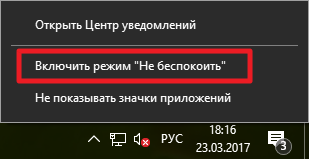
Kai įjungtas režimas Netrukdyti, visi pranešimai iš karto eina į pranešimų centrą be antraščių ir garsų.
Kaip išjungti visus pranešimus sistemoje „Windows 10“
Galite įsitikinti, kad jokių perspėjimų paprasčiausiai nėra ir jie niekur nėra renkami.
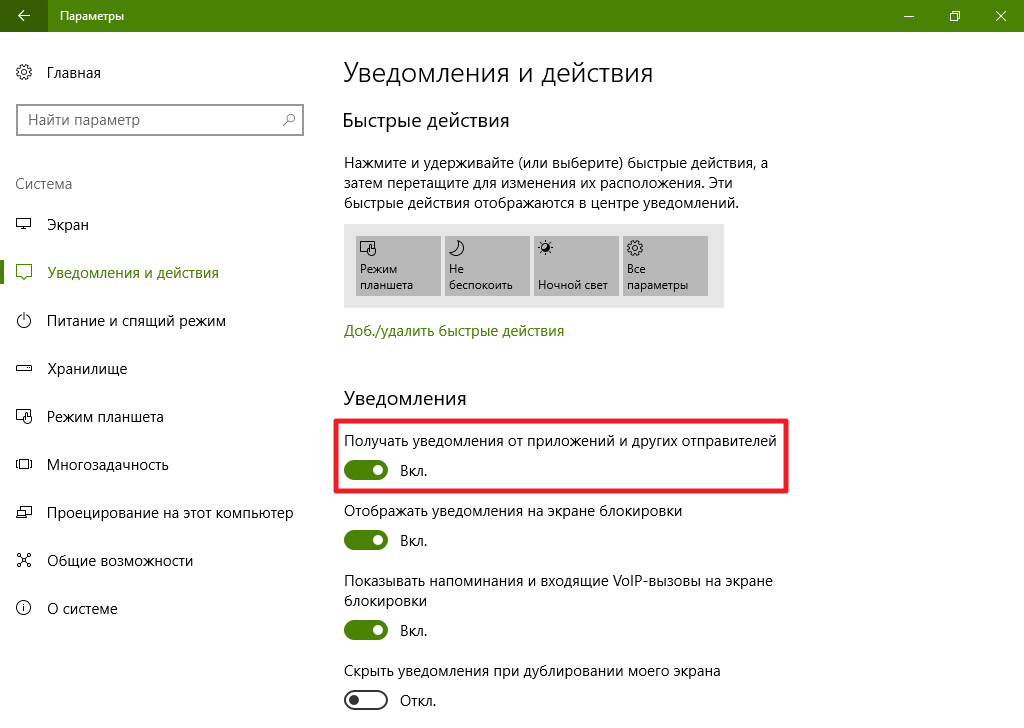
Kaip išjungti pranešimų centrą „Windows 10“
Galite visiškai išjungti pranešimų centrą iš „Windows 10“. Po šios operacijos programos nesiųs įspėjimų, o pranešimų centro piktograma užduočių juostoje išnyks. Yra dvi parinktys, kaip pašalinti pranešimų centrą iš „Windows 10“.
Kaip pašalinti pranešimų centrą naudojant vietinę grupės strategijos rengyklę
Šis metodas veikia tik „Windows 10 Pro“, „Enterprise“ ir „Education“ leidimuose. Leidimai namuose ir namuose viena kalba neturi vietinės grupės politikos redaktoriaus, todėl šiems leidimams yra atskira instrukcija.

Norėdami viską grąžinti atgal, dar kartą suraskite norimą parametrą vietinės grupės strategijų redaktoriuje ir pažymėkite langelį Nenustatyta.
Kaip pašalinti pranešimų centrą naudojant registro rengyklę
Toliau aprašytas metodas veikia visuose „Windows 10“ leidimuose, įskaitant namų kalbą ir namų kalbą.

Norėdami viską grąžinti atgal, ištrinkite sukurtą raktą dešiniuoju pelės mygtuku spustelėdami jį ir pasirinkdami tinkamą parinktį.
Taigi galite patikslinti pranešimus sistemoje „Windows 10.“. Galite išjungti konkrečių programų pranešimus, išjungti jų garsą, atsikratyti iššokančiųjų pranešimų arba visiškai ištrinti pranešimų centrą. Tikėkimės, kad būsimose „Windows 10“ versijose kūrėjai perkels visus su tuo susijusius parametrus į vieną parametrų kategoriją, tačiau kol kas galite naudotis šia instrukcija.
„Windows“ operacinės sistemos pranešimus rodo skirtingais būdais. O jei „Windows 7“ pranešimai rodomi apatiniame dešiniajame kampe ir juos lydi lengvas antrasis garsas, o kartais ne, tada „Windows 10“ pranešimai gali išgąsdinti, pabusti ir tiesiog susierzinti. Jų garsas yra toks garsus, kad kartais tai tiesiog trukdo normaliam darbui. O „Windows 10“, kaip žinote, pranešimai pasirodo labai dažnai. O jei bijote nuvertinti ką nors svarbaus, tada pranešimų nereikia išjungti, pakanka išjungti jų garsą. Taip pat skaitykite:
Nutildymo pranešimas skamba per „Windows 10“ valdymo skydelį
Pranešimai taikomi sistemos garsams. Todėl juos galima išjungti per valdymo skydelį. Norėdami tai padaryti, tiesiog atlikite šiuos veiksmus:- Dešiniuoju pelės mygtuku spustelėkite piktogramą „Pradėti“ ir pasirinkite „Valdymo skydas“.
- Atsidarys naujas langas. Mes nustatėme žiūrėjimo režimą į „Didelės“ arba „Mažos piktogramos“. Mes ieškome sąrašo skilties „Garsas“.
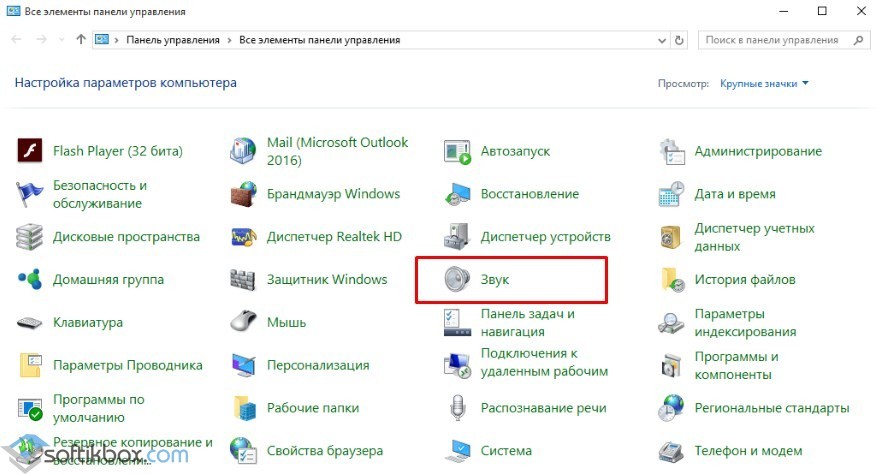
- Mes atidarome šį skyrių. Atsiras naujas langas. Einame į skirtuką „Garsai“ ir punkte „Programos įvykiai“ randame „Pranešimai“. Šiam parametrui nustatėme garsų nebuvimą.
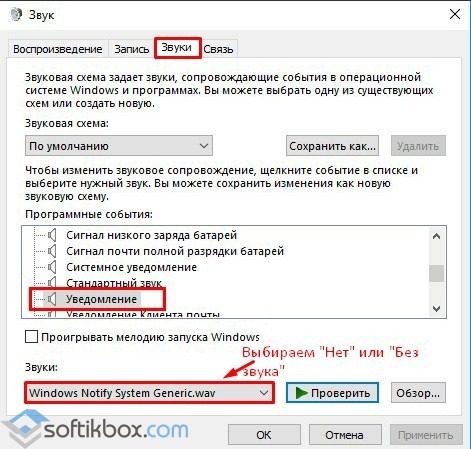
- Išsaugojus atsiprašymą, pranešimai pasirodys be garso.
SVARBU! Sistemos pranešimai bus išjungti. Programų pranešimai vis tiek atsiras. Jų išjungimas turi būti nustatytas pačios programinės įrangos nustatymuose.
Skyriuje „Nustatymai“ išjunkite pranešimų garsus
Naudodami šį metodą iš „Windows Store“ galite pašalinti atskirų darbalaukio programų ir programų pranešimus. Norėdami tai padaryti, atlikite šiuos veiksmus:- Spustelėkite „Pradėti“, „Nustatymai“. Pasirinkite skyrių „Sistema“.

- Kairėje esančiame meniu pasirinkite elementą „Pranešimai ir veiksmai“.
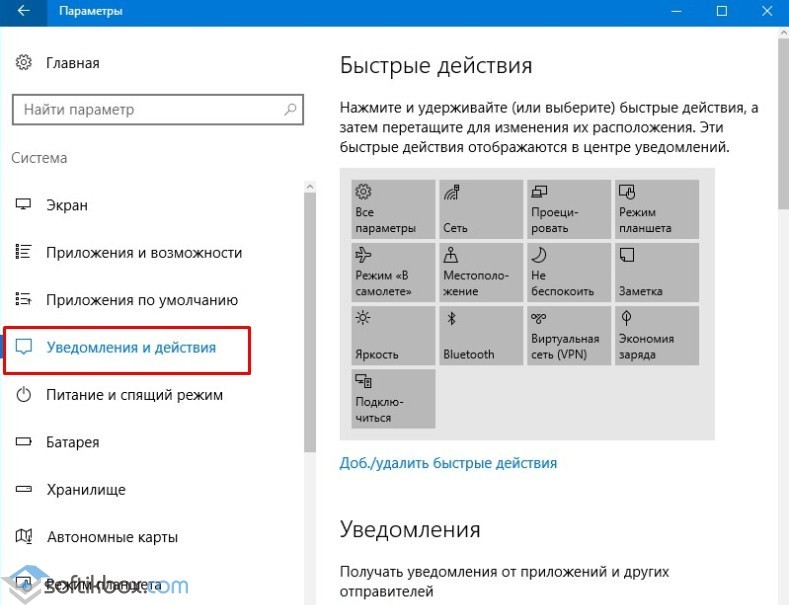
- Slinkite žemyn iki programų, kurioms leidžiama pranešti, sąrašo. Atkreipiame dėmesį į ryškias raides kiekvienoje programinėje įrangoje. Spustelėjus juos, atsidarys nustatymų langas, kuriame galėsite išjungti garso pranešimus.
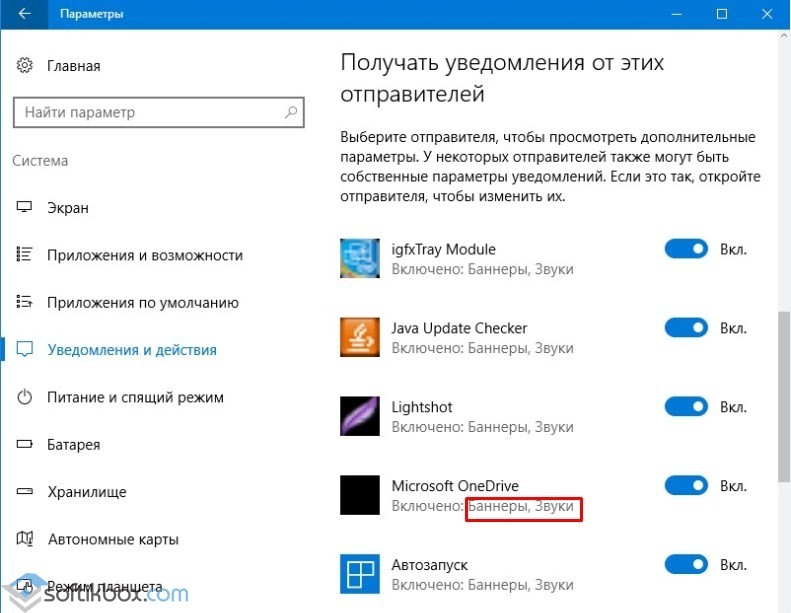
Jei norite, kad daugumos programų ir paslaugų garsai neskambėtų, turėtumėte išjungti „Apsaugos ir paslaugų centro“ garsą. Norėdami sužinoti, kaip išjungti garsus pranešimuose iš „Windows 10“, žiūrėkite vaizdo įrašą:
„Windows 10“ pranešimų sistema vis dar tobulinama - atnaujinti programų pranešimai, rodomi užrakinimo ekrane, darbalaukyje ir pranešimų centre. Į jubiliejinį „Windows 10“ atnaujinimą „Microsoft“ įtraukė dar daugiau pranešimų (šiuo metu „Windows“ gali prijungti telefoną per „Cortana“ programą ir siųsti „Android“ pranešimus į darbalaukį “) ir papildomų pranešimų parinkčių, įskaitant galimybę prioritetą teikti tam tikroms programoms, palyginti su kitomis.
Pranešimų / veiksmų centras jau yra gana funkcionuojantis, tačiau vis dar gana painus. Štai kaip elgtis su pranešimais sistemoje „Windows 10“, neleisti jų rodyti užrakinimo ekrane arba visiškai juos išjungti.
Gerbk mano privatumą, prašau.
Pranešimai automatiškai pasirodo „Windows 10“ užrakinimo ekrane, todėl galite likti objekte neišjungdami įrenginio. Tačiau jūs negalite padėti, bet norite pamatyti visus (arba kai kuriuos) pranešimus, rodomus užrakinimo ekrane, tokiu atveju galite išjungti šią funkciją.Norėdami pašalinti visus pranešimus iš užrakto ekrano, atidarykite meniu Parinktys ir pasirinkite „Sistema\u003e Pranešimai ir veiksmai\u003e Pranešimai“ ir išjunkite perjungimo jungiklį, rodomą laidoje „Rodyti pranešimus užrakinimo ekrane“.
Norėdami paslėpti pranešimus iš tam tikros programos iš užrakinimo ekrano, atidarykite meniu „Nustatymai“ ir pasirinkite „Sistema\u003e Pranešimai ir veiksmai\u003e Gauti pranešimus iš šių siuntėjų“ ir spustelėkite norimą konfigūruoti programą. Programos pranešimų meniu įjunkite jungiklį, esantį skyriuje „Laikykite pranešimą privačią užrakinimo ekrane“.

Nustatykite prioritetus.
Pranešimai gali pasirodyti visur (užrakinimo ekrane, darbalaukyje, telefone ...), tačiau jie iš tikrųjų gyvena pranešimų centre. Ne visų programų pranešimai yra svarbūs, todėl „Windows 10“ leidžia nustatyti pranešimų centro programų prioritetus.Norėdami gauti pirmenybę pranešimams iš programos, atidarykite „Nustatymų“ meniu ir pasirinkite „Sistema\u003e Pranešimai ir veiksmai\u003e Gauti pranešimus iš šių siuntėjų“ ir spustelėkite norimą konfigūruoti programą. Lango apačioje bus prioritetinis jungiklis, pasirinkite norimą prioriteto lygį: aukščiausias (rodomas pranešimų centro viršuje), aukštas (rodomas virš įprastų pranešimų pranešimų centre) arba normalus (rodomas pranešimų centro apačioje). Pagal numatytuosius nustatymus programos yra įdiegiamos kaip „normalus“ prioritetas.
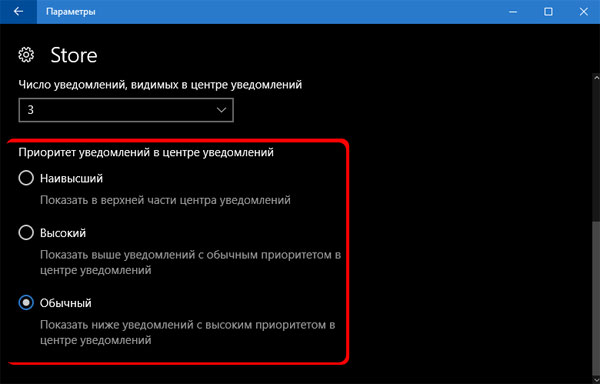
Šiame meniu taip pat galite pasirinkti, kiek programos pranešimų bet kuriuo metu turėtų būti matomi pranešimų centre. Numatytoji vertė yra 3, tačiau ją taip pat galite nustatyti 1, 5, 10 arba 20 išskleidžiamajame meniu skiltyje „Pranešimų skaičius matomas pranešimų centre“.
Perjungimo garsai.
Jei esate ne prieš pranešimus, o prieš garsus arba norite nustatyti kitokį pranešimo garsą, turite eiti į valdymo skydelį. Atskirų programų garsą galite išjungti meniu „Nustatymai“ („Nustatymų“ meniu\u003e Sistema\u003e Pranešimai ir veiksmai\u003e Gauti pranešimus iš šių siuntėjų\u003e [Taikymas]\u003e Garso signalas, kai gaunamas pranešimas), bet ne visiems pranešimams iš karto.Dešiniuoju pelės mygtuku spustelėkite mygtuką Pradėti ir atidarykite Valdymo skydelį. Spustelėkite Garsas, kad atidarytumėte meniu Garsas ir pasirinkite skirtuką Garsai.
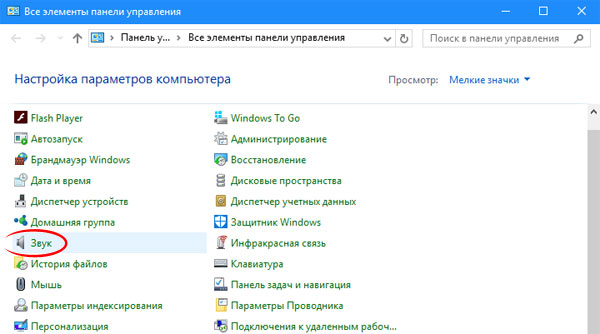
Lange „Programos įvykiai“ slinkite žemyn, kol pasirodys elementas „Pranešimas“ („Windows“ medyje). Spustelėkite šį elementą, kad jį pasirinktumėte, tada atidarykite išskleidžiamąjį meniu skiltyje „Garsai“. Galite pasirinkti kitą pranešimų garsą arba pereiti į meniu viršų ir pasirinkti „Ne“, kad visiškai išjungtumėte pranešimų garsus.

Išjunkite visus pranešimus.
Jei jums visai nereikia pranešimų, tai nėra problema - nesunku juos padaryti praktiškai nematomais „Windows 10“.Norėdami išjungti visus visų programų pranešimus, atidarykite „Nustatymų“ meniu ir pasirinkite „Sistema\u003e Pranešimai ir veiksmai\u003e Pranešimai“ ir išjunkite jungiklį, esantį skyriuje „Gauti pranešimus iš programų ir kitų siuntėjų“.

Jei norite tik išjungti kai kuriuos pranešimus, eikite į skyrių „Gauti pranešimus iš šių siuntėjų“ ir išjunkite atskiras programas.
Norėdami paslėpti pranešimų centro piktogramą užduočių juostoje, dešiniuoju pelės mygtuku spustelėkite užduočių juostą ir pasirinkite „Parinktys“. Skiltyje „Pranešimų sritis“ spustelėkite „Įjungti arba išjungti sistemos piktogramas“. Išjunkite pranešimų centro perjungimo jungiklį, kad pašalintumėte jo piktogramą iš užduočių juostos.
 sotikteam.ru Išmanieji telefonai. Antivirusai. Programos. Instrukcijos Naršyklės
sotikteam.ru Išmanieji telefonai. Antivirusai. Programos. Instrukcijos Naršyklės